- Jika Alt F4 tidak berfungsi di Windows 10 masalahnya mungkin karena kunci FN dinonaktifkan.
- Jalankan pemecah masalah keyboard Windows bawaan untuk menemukan dan memperbaiki masalah yang terkait dengan keyboard Anda.
- Anda dapat memperbaiki masalah seperti ini hanya dengan memodifikasi beberapa entri registri.
- Jika Alt+F4 tidak berfungsi untuk mematikan PC Anda, pastikan untuk mencoba semua solusi dari panduan ini.

Perangkat lunak ini akan memperbaiki kesalahan umum komputer, melindungi Anda dari kehilangan file, malware, kegagalan perangkat keras, dan mengoptimalkan PC Anda untuk kinerja maksimal. Perbaiki masalah PC dan hapus virus sekarang dalam 3 langkah mudah:
- Unduh Alat Perbaikan PC Restoro yang dilengkapi dengan Teknologi yang Dipatenkan (tersedia paten sini).
- Klik Mulai Pindai untuk menemukan masalah Windows yang dapat menyebabkan masalah PC.
- Klik Perbaiki Semua untuk memperbaiki masalah yang memengaruhi keamanan dan kinerja komputer Anda
- Restoro telah diunduh oleh 0 pembaca bulan ini.
Kombo tombol Alt + F4, saat ditekan, menutup jendela yang sedang aktif. Namun, beberapa pengguna telah melaporkan masalah Alt F4 Windows 10 tidak berfungsi.
Selain menutup jendela yang sedang aktif, kombo Alt F4 juga membantu Anda mematikan, hibernasi, tidur, atau keluar dari komputer Anda. Sekarang, jika kombo kunci ini tidak melakukan apa-apa, mungkin perlu diperbaiki.
Alt F4 dapat berhenti bekerja karena masalah driver, pengaturan input sistem yang tidak dikonfigurasi dengan benar, dan kegagalan perangkat keras. Lanjutkan membaca untuk mengetahui cara memperbaiki masalah Alt F4 yang tidak berfungsi di Windows 10.
Apa yang harus saya lakukan jika Alt F4 tidak berfungsi di Windows 10?
1. Periksa Kunci FN

Jika tombol Alt F4 tidak berfungsi pada laptop Windows 10, periksa apakah itu memerlukan tombol FN untuk mengaktifkan kombo. Tombol Fungsi di laptop biasanya memiliki banyak tujuan, seperti berfungsi sebagai tombol multimedia secara default.
Untuk mengaktifkan tombol fungsi, laptop dilengkapi dengan tombol Fn khusus yang membuka kunci properti fungsi.
Misalnya, alih-alih menekan tombol Alt + F4 secara langsung, tekan dan tahan tombol Fn pada keyboard Anda, dan tekan tombol Tombol Alt + F4. Ini harus menutup jendela yang sedang aktif atau membuka pengaturan shutdown Windows.
Ini adalah solusi sederhana, tetapi mungkin membantu jika Alt + F4 tidak berfungsi di PC Anda.
2. Perbarui driver keyboard
Driver keyboard yang kedaluwarsa atau rusak dapat memengaruhi fungsi input Anda. Untuk memperbaiki masalah ini, pastikan Anda telah menginstal driver keyboard terbaru.
Meskipun Anda dapat memperbarui driver keyboard secara manual, utilitas pembaruan driver biasanya merupakan solusi yang lebih baik. Jenis utilitas ini akan menemukan dan memperbarui driver yang hilang dan usang pada PC Windows Anda.
 Sebagian besar waktu, driver generik untuk perangkat keras dan periferal PC Anda tidak diperbarui dengan benar oleh sistem. Ada perbedaan utama antara driver generik dan driver pabrikan.Mencari versi driver yang tepat untuk setiap komponen perangkat keras Anda bisa menjadi membosankan. Itu sebabnya asisten otomatis dapat membantu Anda menemukan dan memperbarui sistem Anda dengan driver yang benar setiap saat, dan kami sangat menyarankan Perbaikan Driver.Ikuti langkah-langkah mudah ini untuk memperbarui driver Anda dengan aman:
Sebagian besar waktu, driver generik untuk perangkat keras dan periferal PC Anda tidak diperbarui dengan benar oleh sistem. Ada perbedaan utama antara driver generik dan driver pabrikan.Mencari versi driver yang tepat untuk setiap komponen perangkat keras Anda bisa menjadi membosankan. Itu sebabnya asisten otomatis dapat membantu Anda menemukan dan memperbarui sistem Anda dengan driver yang benar setiap saat, dan kami sangat menyarankan Perbaikan Driver.Ikuti langkah-langkah mudah ini untuk memperbarui driver Anda dengan aman:
- Unduh dan instal DriverFix.
- Luncurkan perangkat lunak.
- Tunggu deteksi semua driver Anda yang salah.
- DriverFix sekarang akan menunjukkan kepada Anda semua driver yang memiliki masalah, dan Anda hanya perlu memilih yang ingin diperbaiki.
- Tunggu aplikasi untuk mengunduh dan menginstal driver terbaru.
- Mengulang kembali PC Anda agar perubahan diterapkan.

Perbaikan Driver
Jaga agar driver komponen PC Anda bekerja dengan sempurna tanpa membahayakan PC Anda.
Kunjungi situs web
Penafian: program ini perlu ditingkatkan dari versi gratis untuk melakukan beberapa tindakan tertentu.
3. Matikan Tombol Lengket
- tekan Tombol Windows + I membuka Pengaturan.
- Pergi ke Akses mudah.

- Gulir ke bawah dan buka Papan ketik tab dari panel kiri.
- Gulir ke bawah dan klik sakelar sakelar untuk mematikan Gunakan Tombol Lengket.

- Tutup jendela Pengaturan lalu periksa apakah if Alt F4 kombo kunci berfungsi.
Jalankan Pemindaian Sistem untuk menemukan potensi kesalahan

Unduh Restoro
Alat Perbaikan PC

Klik Mulai Pindai untuk menemukan masalah Windows.

Klik Perbaiki Semua untuk memperbaiki masalah dengan Teknologi yang Dipatenkan.
Jalankan Pemindaian PC dengan Alat Perbaikan Restoro untuk menemukan kesalahan yang menyebabkan masalah keamanan dan perlambatan. Setelah pemindaian selesai, proses perbaikan akan mengganti file yang rusak dengan file dan komponen Windows yang baru.
Sticky Keys membantu orang-orang berkemampuan berbeda untuk mengakses komputer mereka. Ketika diaktifkan, itu akan memungkinkan kunci untuk diaktifkan bahkan setelah dilepaskan.
Meskipun ini adalah fitur luar biasa, mengaktifkannya dapat mencegah pengguna menggunakan pintasan keyboard untuk melakukan beberapa tindakan.
4. Jalankan pemecah masalah keyboard
- Klik Mulailah dan pilih Pengaturan.
- Pergi ke Pembaruan & Keamanan.

- Buka Memecahkan masalah tab dari panel kiri.
- Klik pada Pemecah masalah tambahan pilihan.

- Gulir ke bawah dan pilih Papan ketik pilihan.
- Klik Jalankan pemecah masalah tombol. Ini akan memindai sistem Anda untuk masalah terkait keyboard dan merekomendasikan beberapa perbaikan.
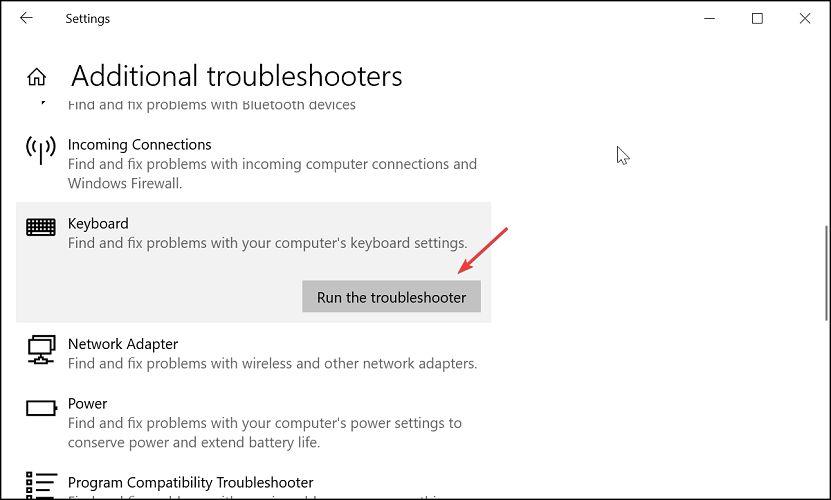
Setelah menjalankan pemecah masalah, periksa apakah Alt + F4 masih tidak berfungsi di PC Anda.
5. Nonaktifkan fungsi Legacy Fx di BIOS
- Matikan PC Anda sepenuhnya.
- Tekan tombol daya untuk memulai ulang dan mulai menekan tombol F2 atau F12 tombol pada keyboard Anda segera. Terus tekan tombol sampai Anda akses BIOS.
- Setelah di BIOS, buka open Konfigurasi tab. Anda dapat menggunakan tombol panah pada keyboard untuk menavigasi.
- Gunakan tombol panah bawah untuk menyorot Mode Tombol Pintas.
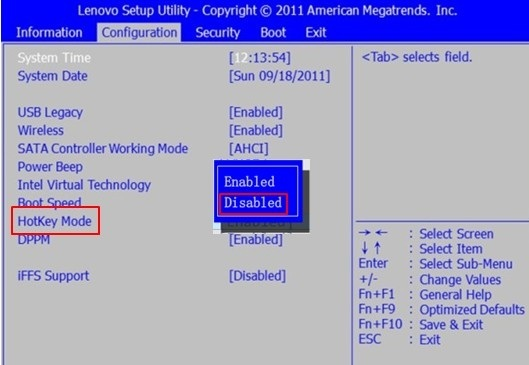
- Gunakan tombol panah kiri dan kanan untuk mengatur Mode Hotkey ke Dengan disabilitas.
- Simpan perubahan dan keluar dari BIOS.
Setelah restart, periksa apakah Anda dapat menggunakan tombol Alt F4 pada keyboard Anda untuk menutup aplikasi dan mengakses menu shutdown.
Jika masalah berlanjut, ubah beberapa entri registri untuk menyelesaikan masalah. Kalau tidak, ubah tombol fungsi di Windows 10 untuk mengikat kunci F4 Anda ke kunci lain.
6. Ubah pengaturan Windows Registry
- tekan Tombol Windows + R untuk membuka Jalankan.
- Tipe regedit dan klik baik untuk membuka Peninjau Suntingan Registri.
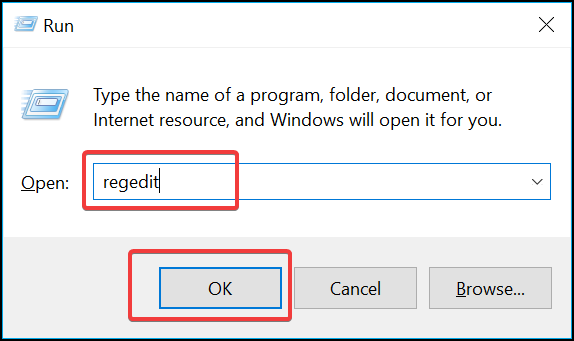
- Di Peninjau Suntingan Registri, navigasikan ke lokasi berikut:
HKEY_CURRENT_USER\Software\Microsoft\Windows\CurrentVersion\Policies\Explorer - Di folder Jelajahi, periksa apakah ada entri bernama TidakWinKeys ada. Jika ya, klik dua kali untuk membukanya lalu atur Nilai desimal untuk 0.
- Jika tidak, klik kanan pada folder Explorer, buka Baru dan pilih Nilai DWORD (32-bit).
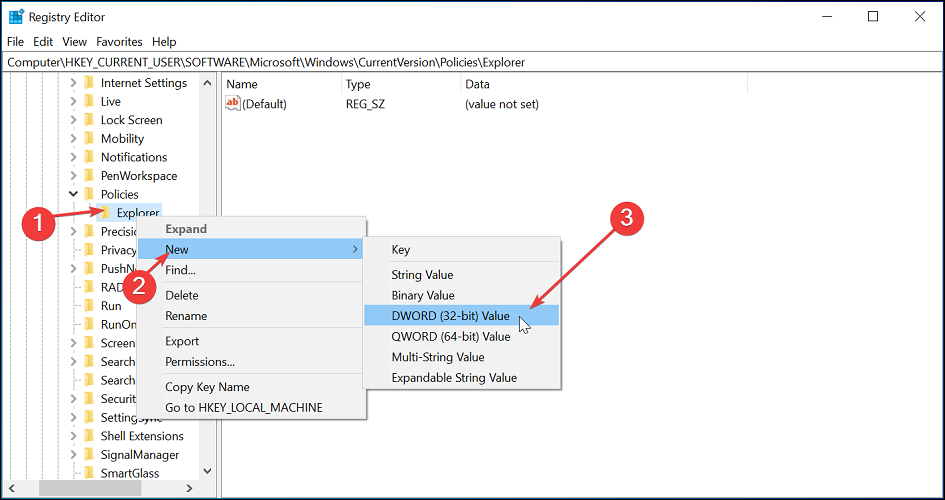
- Ganti namanya menjadi TidakWinKeys.
- Klik dua kali pada entri yang baru dibuat dan atur nilai desimal ke 0.
Keluar dari Editor Registri dan periksa apakah Anda dapat menggunakan pintasan Alt + F4 di Windows 10.
7. Periksa masalah perangkat keras

Bahkan jika masalah berlanjut setelah mengikuti semua langkah pemecahan masalah, sekarang saatnya untuk mendiagnosis keyboard Anda untuk masalah perangkat keras. Laptop dan keyboard eksternal dari waktu ke waktu dapat aus dan mungkin perlu diganti.
Meskipun Anda dapat menggunakan keyboard eksternal, ini mungkin tidak ideal bagi mereka yang menggunakan laptop saat bepergian atau membawanya. Hubungi pusat layanan laptop Anda untuk mendapatkan diagnosis keyboard komputer yang lebih baik.
Masalah Alt F4 tidak berfungsi di Windows 10 biasanya terjadi karena kunci Fn diaktifkan. Jalankan pemecahan masalah keyboard dan lakukan langkah pemecahan masalah lain yang tercantum dalam artikel ini untuk mengatasi masalah tersebut.
Apakah Anda berhasil memperbaiki masalah ini? Beri tahu kami di bagian komentar di bawah.
 Masih mengalami masalah?Perbaiki dengan alat ini:
Masih mengalami masalah?Perbaiki dengan alat ini:
- Unduh Alat Perbaikan PC ini dinilai Hebat di TrustPilot.com (unduh dimulai di halaman ini).
- Klik Mulai Pindai untuk menemukan masalah Windows yang dapat menyebabkan masalah PC.
- Klik Perbaiki Semua untuk memperbaiki masalah dengan Teknologi yang Dipatenkan (Diskon Eksklusif untuk pembaca kami).
Restoro telah diunduh oleh 0 pembaca bulan ini.


